方法1:更新驱动程序
1.首先检查是否安装了音频设备,安装后右键单击计算机图标,选择管理
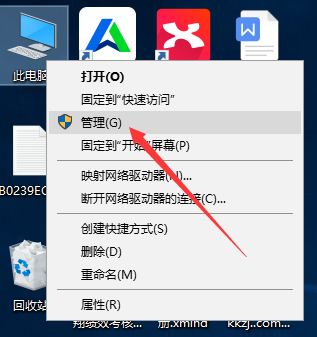
2.单击左侧的设备管理器,展开声音,视频和游戏控制器,右键单击下面的音频输出设备,如果看到已启用的设备,请启用它,否则请选择更新驱动程序
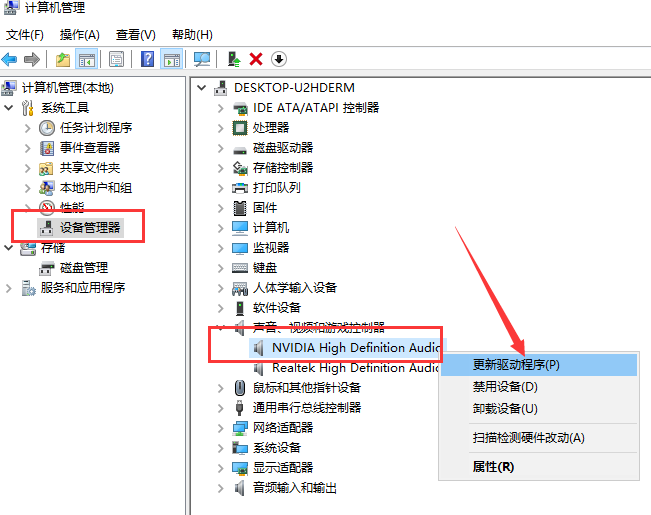
3.选择自动搜索更新的驱动程序软件并等待更新
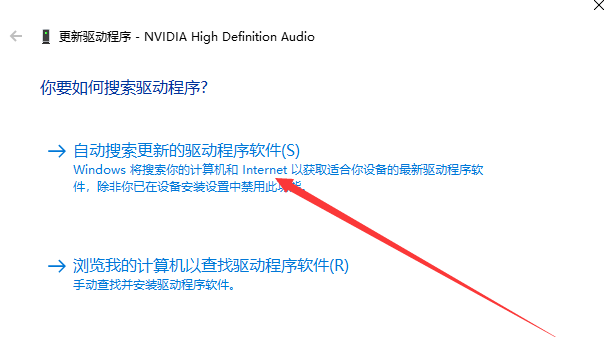
方法二:使用安全卫士进行故障检测
1.您可以使用安全工具进行故障检测,系统修复,并尝试解决计算机问题

方法3:检查音频设备是否被您自己禁用
1.打开控制面板,然后选择硬件和声音
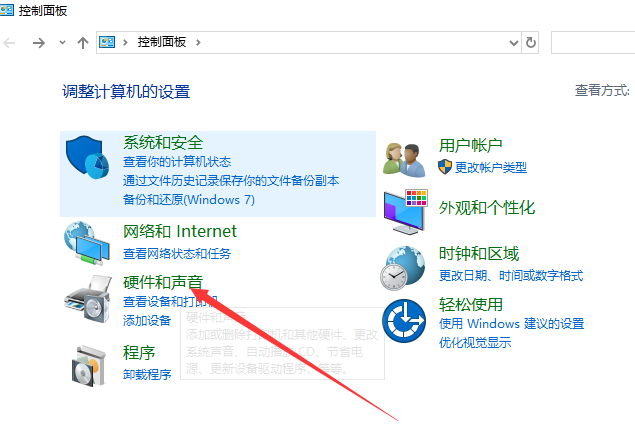
2.单击管理音频设备
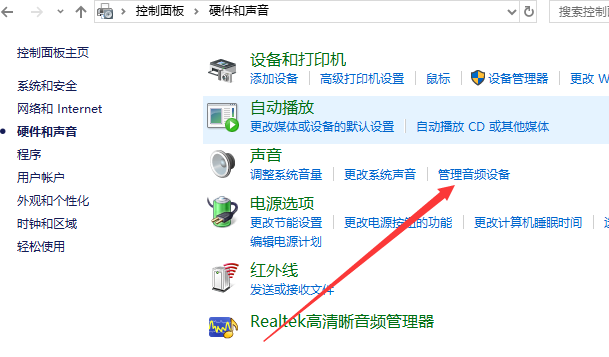
3.如果未安装音频设备,请右键单击以选择禁用显示的设备
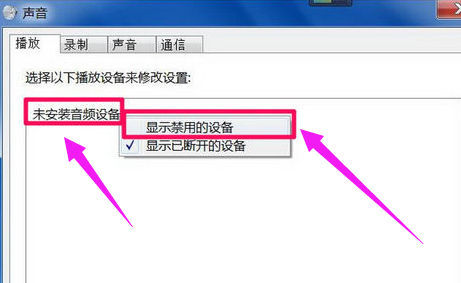
4.右键单击禁用的设备,然后选择启用
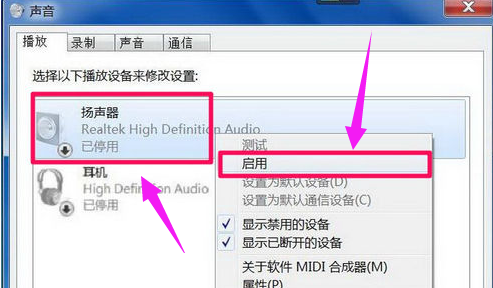
以上是计算机提示未安装音频输出设备的解决方案,希望对您有所帮助。
Copyright ©2018-2023 www.958358.com 粤ICP备19111771号-7 增值电信业务经营许可证 粤B2-20231006